เมื่อคุณเปิดแอปเริ่มต้นและเลือกโปรแกรมเริ่มต้นสำหรับเว็บเบราว์เซอร์อีเมลหรือรายการอื่น ๆ กล่องโต้ตอบเลือกแอปจะปรากฏขึ้น แต่ไม่มีอะไรเกิดขึ้นเมื่อคุณเลือกรายการจากรายการ นี่คือวิดีโอคลิปเล็ก ๆ ที่อธิบายถึงปัญหา
ฉันได้พยายามแก้ไขปัญหานี้ในช่วงสองสามวันที่ผ่านมาโดยรวบรวมบันทึกจากผู้ใช้ที่ประสบปัญหานี้ จากการสังเกตของฉันปัญหาเกิดขึ้นหาก Windows ไม่สามารถสร้างแฮชได้เมื่อผู้ใช้พยายามตั้งค่าความสัมพันธ์ของไฟล์ นี่เป็นปัญหาเฉพาะของโปรไฟล์ผู้ใช้ที่เห็นส่วนใหญ่สำหรับบัญชีผู้ใช้ท้องถิ่น (หากผู้ใช้เปลี่ยนจากบัญชี Microsoft ก่อนหน้านี้)
การแก้ไข: ไม่สามารถบันทึกการตั้งค่าแอพเริ่มต้นใน Windows 10
อัปเดตเมื่อตุลาคม 2561: หากปัญหาการเชื่อมโยงไฟล์นี้มีพื้นผิวโดยเฉพาะหลังจากติดตั้ง Windows 10 v1809 โปรดอ่านด้านล่าง:
เมื่อคุณคลิกขวาที่ไฟล์เลือกเปิดด้วย ... คลิกเลือกแอพอื่นเลือกโปรแกรมจากรายการและทำเครื่องหมายที่ตัวเลือก“ ใช้แอพนี้เสมอเพื่อเปิดไฟล์. xyz” การตั้งค่าอาจไม่ถูกบันทึกไว้
หากต้องการแก้ไขปัญหาให้ทำซ้ำอีกครั้งหนึ่ง (ถ้าคุณอัพเกรดเป็น v1809) และการตั้งค่าจะได้รับการบันทึก
อีกวิธีหนึ่ง คือคลิกขวาที่ประเภทไฟล์→คลิก คุณสมบัติ →คลิก เปลี่ยน →เลือกโปรแกรมที่ต้องการจากรายการ
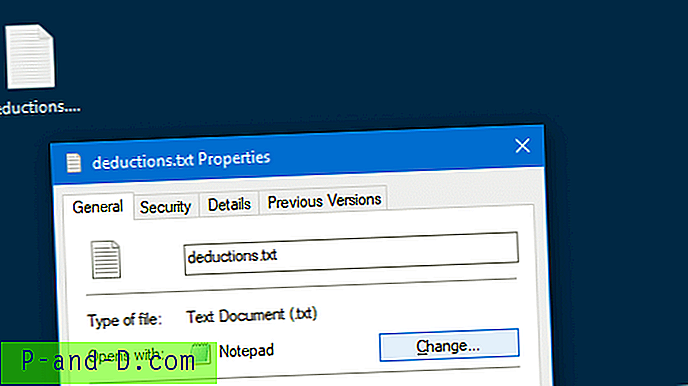
คุณอาจต้องทำสองครั้งหากติดตั้ง v1809 เนื่องจากข้อผิดพลาดเล็กน้อยในโครงสร้างนี้
แม้ว่าจะกล่าวถึง v1809 ข้างต้น แต่ขั้นตอนการทำงานใน Windows 10 build ใด ๆ สำหรับเรื่องนั้น
สำหรับบิลด์อื่น ๆ ของ Windows 10 ให้ทำตามวิธีใดวิธีหนึ่งต่อไปนี้:
- โซลูชันที่ 1
- โซลูชันที่ 2
- วิธีแก้ปัญหา 1
- วิธีแก้ปัญหา 2
โซลูชันที่ 1: สลับไปยังบัญชี Microsoft
วิธีง่ายๆในการแก้ไขปัญหาคือเปลี่ยนเป็นบัญชี Microsoft
คลิกเริ่ม→การตั้งค่า→คลิกบัญชี→อีเมลและบัญชีของคุณ→คลิก ลงชื่อเข้าใช้ด้วยบัญชี Microsoft แทน
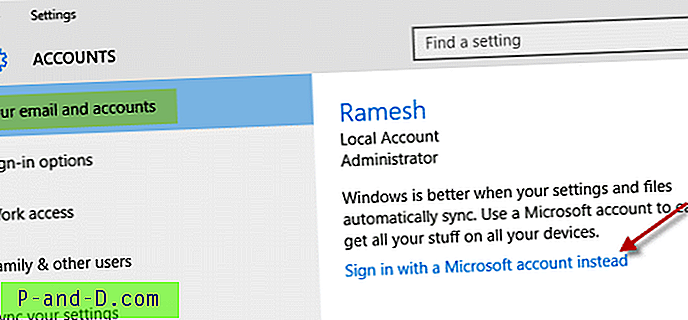
ทำตามคำแนะนำเพื่อเปลี่ยนบัญชี Local ของคุณเป็นบัญชี Microsoft ครั้งต่อไปที่คุณลงชื่อเข้าใช้ Windows ให้ใช้ชื่อบัญชี Microsoft และรหัสผ่านของคุณ แอพและไฟล์ของคุณจะไม่ได้รับผลกระทบ
โซลูชันที่ 2: ลบข้อมูลบัญชี Microsoft ของคุณจากการตั้งค่าบัญชี
หากคุณไม่ต้องการเปลี่ยนเป็นบัญชี Microsoft แต่ต้องการใช้บัญชีท้องถิ่นต่อไปให้ใช้ขั้นตอนเหล่านี้:
เปิดการตั้งค่าและคลิกบัญชี ภายใต้“ บัญชีที่ใช้โดยแอพอื่น” ให้เลือกบัญชี Microsoft ที่ก่อนหน้านี้เชื่อมโยงกับบัญชีผู้ใช้

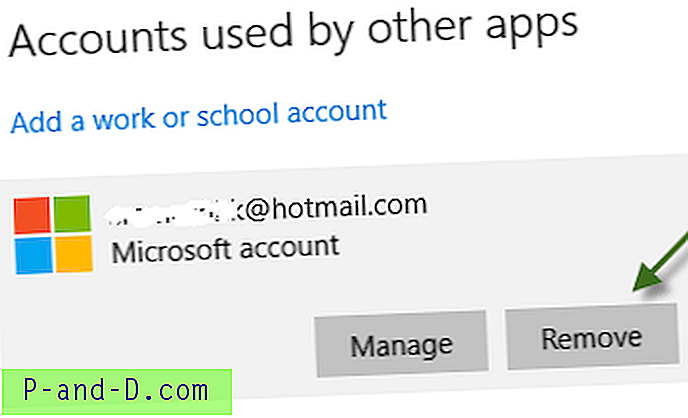
คลิก ลบ แอปเริ่มต้นควรทำงานอย่างถูกต้อง
วิธีการแก้ปัญหา
ตัวเลือกที่ 1: ใช้กล่องโต้ตอบเปิดด้วย
หากต้องการตั้งค่าเริ่มต้นตามประเภทไฟล์ให้คลิกขวาที่ไฟล์ที่คุณต้องการกำหนดโปรแกรมเริ่มต้นให้คลิก เปิดด้วย → เลือกแอปอื่น
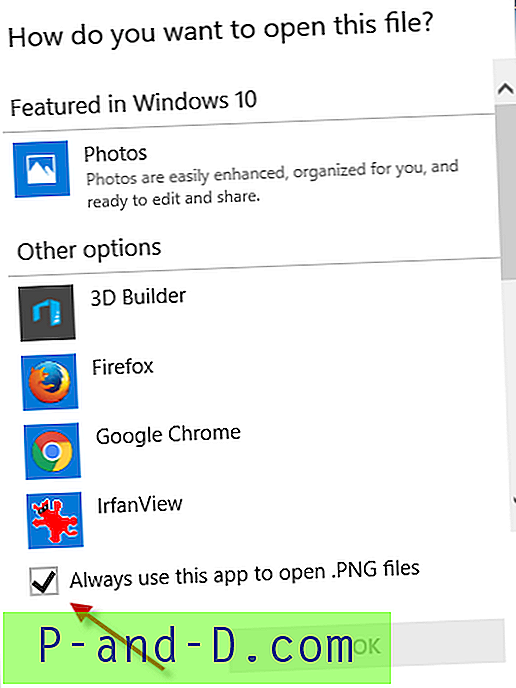
เลือกโปรแกรมจากรายการและตรวจสอบให้แน่ใจว่าคุณเปิดใช้งานช่องทำเครื่องหมายสำหรับใช้แอพนี้เพื่อเปิด ...
ตัวเลือก 2: ตั้งค่าแอพเริ่มต้นโดยใช้ SetUserFTA
โดยทั่วไปคุณไม่สามารถใช้สคริปต์หรือการแก้ไขรีจิสทรีเพื่อเปลี่ยนค่าเริ่มต้นของผู้ใช้ใน Windows 10 ได้เนื่องจากมีกลไกการตรวจสอบความถูกต้องของแฮชอยู่ ความพยายามใด ๆ ที่จะทำจะส่งผลให้มีการรีเซ็ตการแจ้งเตือนเริ่มต้นของแอป " อย่างไรก็ตามมีเครื่องมือบุคคลที่สามที่ยอดเยี่ยมที่สามารถเอาชนะข้อ จำกัด ที่กำหนดโดย Windows 10 ซึ่งเป็นยูทิลิตี้ SetUserFTA ที่เขียนโดย Christoph Kolbicz Kolbicz ได้ทำการออกแบบวิศวกรรมอัลกอริทึมการแปลงไฟล์แฮชของ Windows อย่างมีประสิทธิภาพ
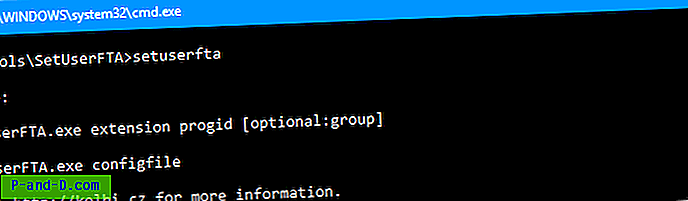
ยูทิลิตี้นี้จะสร้างแฮชโดยอัตโนมัติและตั้งค่าเริ่มต้นให้กับคุณโดยใช้บรรทัดคำสั่ง สำหรับข้อมูลเพิ่มเติมดูบทความตั้งค่าเบราว์เซอร์เริ่มต้นและการเชื่อมโยงไฟล์ผ่านทางบรรทัดคำสั่งใน Windows 10





